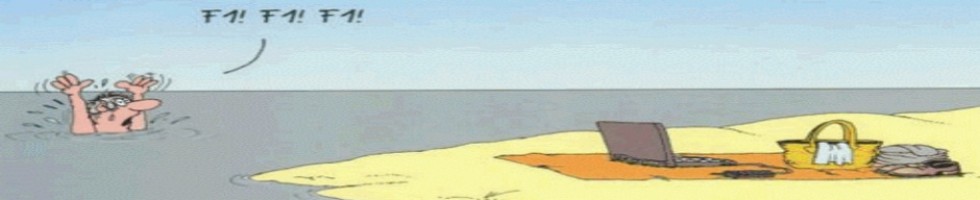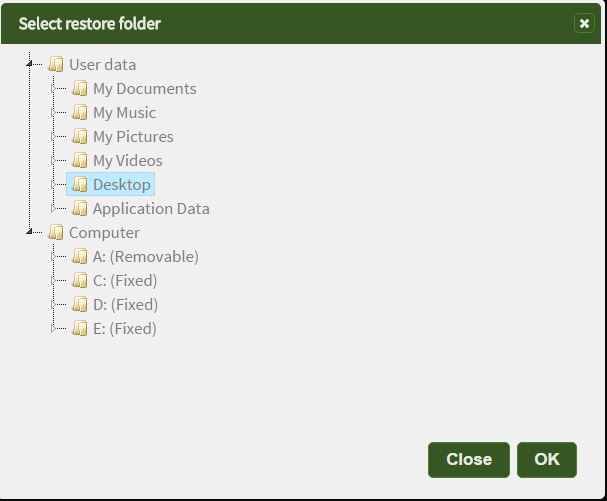Im Beitrag Duplicat – Installations als Service habe ich beschrieben wie Duplicati installiert wird, und im Beitrag Duplicati – Backup Jobs wurde gezeigt wie periodische Jobs für Backups eingerichtet werden. In diesem Artikel nun soll gezeigt werden wie Daten vom Backup wieder hergestellt werden.
Wurde in Duplicati ein Job gemäss vorhergehendem Artikel eingerichtet, so wird der Job gemäss diesem ScreenShot angezeigt.
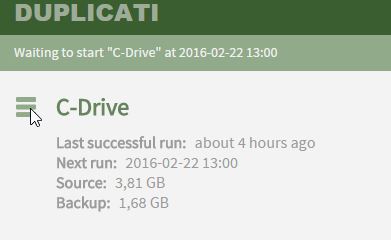
Über das Menu kann der Vorgang für <Restore files> gestartet werden.
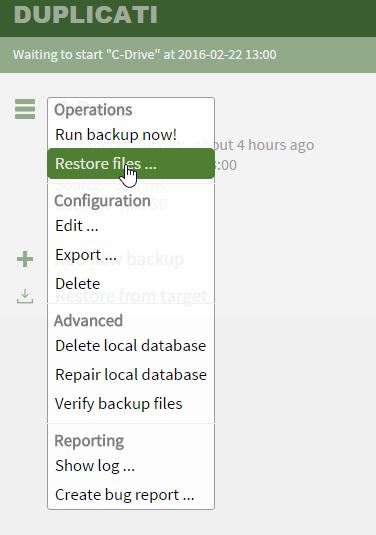
Damit wird der folgende Dialog gestartet.
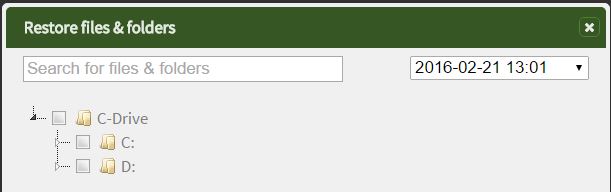
In diesem Dialog kann über die Baumauswahl eine einzelne Datei oder ganze Verzeichnisse zum Restore ausgewählt werden.
Über das Dropdown-Feld rechts kann die Sicherung (Datum/Uhrzeit) von welcher wieder hergestellt werden soll, bestimmt werden.
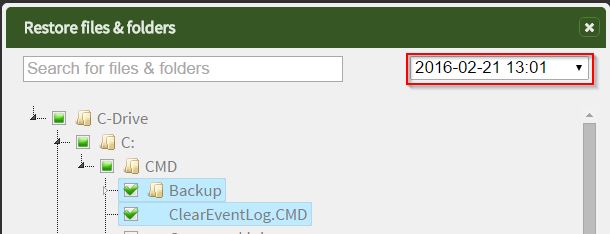
Alternativ kann in diesem Dialog auch über das Suchfeld eine Datei oder ein Verzeichnis gesucht werden.
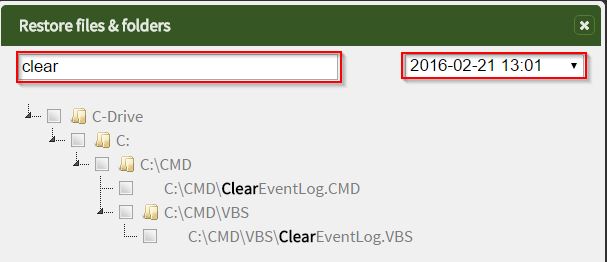
Wurden die Quelldateien resp. -Verzeichnisse zur Wiederherstellung bestimmt, wird mit <Next> weitergefahren und es erscheint der Dialog zur Bestimmung des Ziels.
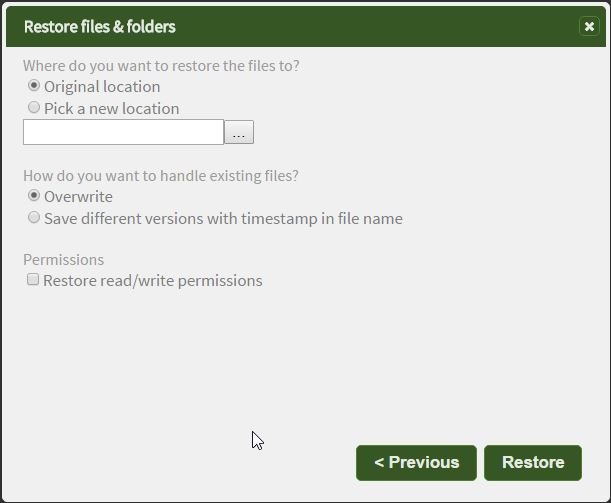
Wird die Option „Pick a new location“ gewählt, so erscheint ein Dialog zur Bestimmung des alternativen Ziel-Verzeichnisses.
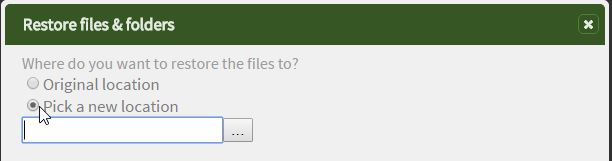
Sind alle Einstellungen vorgenommen so kann die Wiederherstellung durch klicken auf <Restore> gestartet werden.
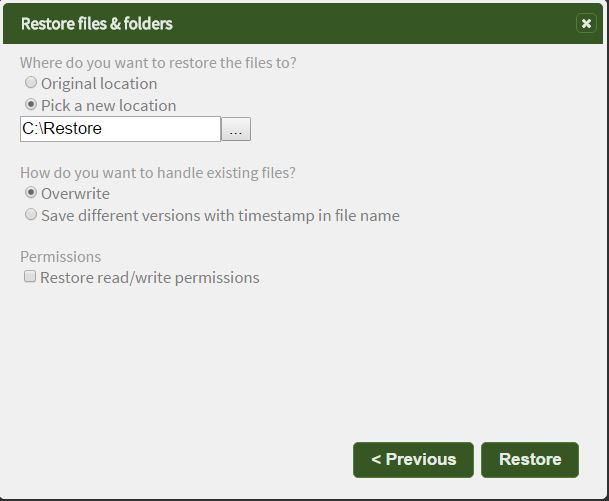
Wichtig
Duplicati stellt die Ordnerstruktur nicht gemäss dem Original her.